 插入门
插入门
|
模式 |
工具 |
工具集 |
快捷键 |
|
标准插入
偏移插入
|
门
|
建筑外壳 |
Alt+Shift+D (Windows) Option+Shift+D (Mac) |
要插入一扇门:
单击该工具和适当的插入以及对齐模式。
门可以标准方式被插入到绘图中,或在带有偏移的情况下被插入到墙壁中;要使用偏移插入,请参阅偏移符号插入模式。
或者,如果将幕墙门放入幕墙中,用编墙壁壁工具选择一个面板,然后右键单击该面板,并从上下文菜单中选择插入门。门作为幕墙门被自动插入。
执行以下任一操作:
单击“工具”栏上的门样式以从“资源选择器”中选择资源。
无法使用“资源管理器”选择单个制造商目录项目;请参阅概念:插件对象样式和目录项。
单击首选项以打开“门首选项”对话框,并指定工具的默认参数;请参阅门设置。
可以稍后从“对象信息”面板编辑参数。
单击绘图区域或墙壁体以设置门的插入点,然后再次单击以设置旋转。可以在以后通过单击“对象信息”面板或上下文菜单中的翻转来更改门插入墙壁的方向。
门的几种特征以“内部”或“外部”进行说明。这些特征包括饰板和墙环绕部件。这些元素根据墙壁的内面和外面确定。墙壁的左侧(沿着墙壁方向看)始终为外侧,而右侧为内侧(请参阅墙壁方向)。翻转门不会导致这些元素翻转。
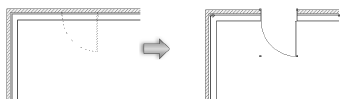
或者,从无样式对象创建样式资源(请参阅带目录选项的自定义插件对象样式)


